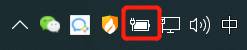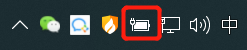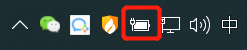键盘怎么打开灯光 如何简单调节笔记本电脑键盘灯光亮度
更新时间:2023-11-25 17:03:08作者:yang
键盘怎么打开灯光,如今笔记本电脑已经成为人们生活和工作中不可或缺的一部分,而在众多笔记本电脑中,许多品牌都为键盘设计了背光灯,使得在昏暗环境下也能轻松使用。很多人对于如何打开键盘的灯光以及如何调节亮度感到困惑。事实上打开键盘灯光并进行亮度调节是非常简单的操作,只需按下几个特定的按键或通过一些设置即可实现。接下来我们将详细介绍如何打开笔记本电脑键盘的灯光以及如何简单调节亮度,让大家能够更加方便地使用笔记本电脑。
具体方法:
1.首先大家要知道自己的笔记本电脑键盘有没有灯光特效?这个大家可以看自己的电脑购买的的店家。
2.然后在电脑状态栏中,右键点击电池。进入到Windows移动中心。如下图所示
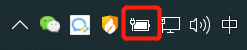
3.我的电脑是没有键盘灯的,如果有键盘光特效的话。
如果大家的键盘有灯光特效的话,其中会有一个键盘的选项。点击即可进行灯光设置。
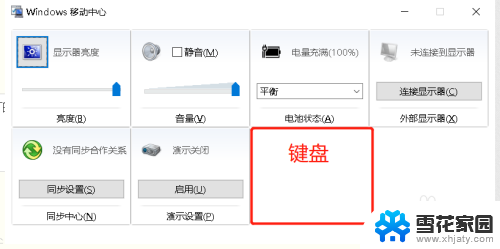
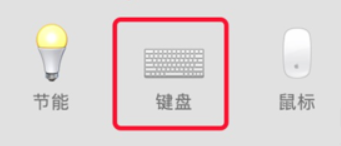
4.当然,一些电脑还配置快捷键来启动键盘灯光特效。大家可以试试通过FN+F8来启动试试。
以上是打开键盘灯光的步骤说明,请遇到相同问题的用户参考本文进行修复,希望对大家有所帮助。